Bowtie Chart ,中文名可以译作蝴蝶结图,在展示数据在分类之间流动时非常简洁好用。
使用蝴蝶结图可以快速的比较一个或者多个分类之间数值大小。蝴蝶结图分支的大小代表不同分类数值的大小,中间则显示总量指标。
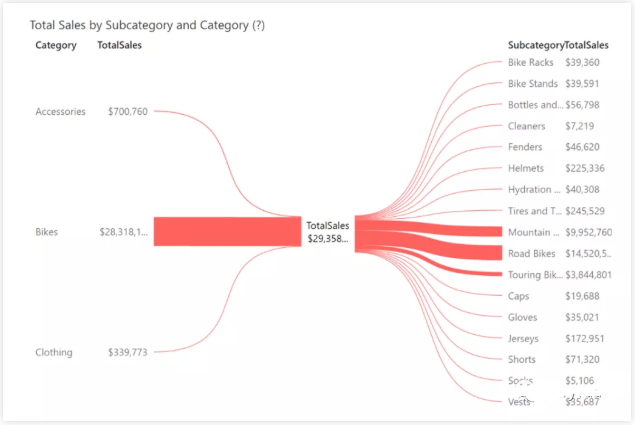
从 AppSource 中加载该视觉对象。
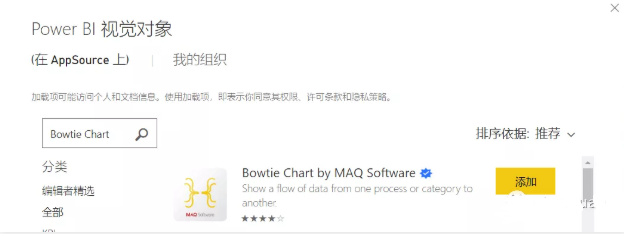
根据我们使用的字段不同蝴蝶结图有两种形式。
如果我们只是在【Source】或者【Destination】放入一个维度字段,生成的是半蝴蝶结图(half bowtie)。
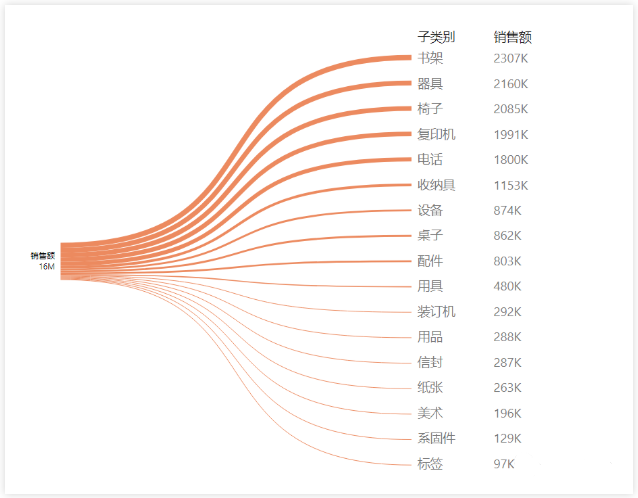
半蝴蝶结图和条形图有些相似,只是条形图以长度表示销售额大小,而半蝴蝶结以分支的粗细代表非数值大小。
在【Source】和【Destination】分别放入类别和子类别,则可以生成完整的蝴蝶结图(full bowtie)。
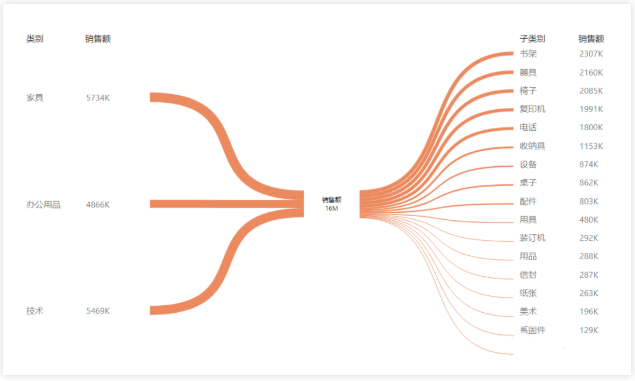
点击家具类别后,其他类别变成灰色被隐去,中间的总销售额也只显示了家具的,右侧子类别也相应的只显示家具类别的销售数据。
可以看到家具中书架的销售额贡献最大,而用品子类别的销售额贡献最小。
点击其他类别也可以进行同样的筛选
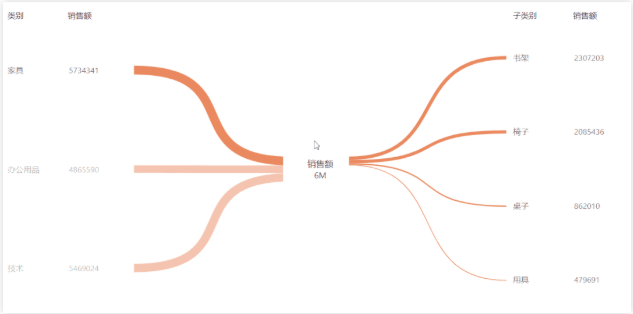
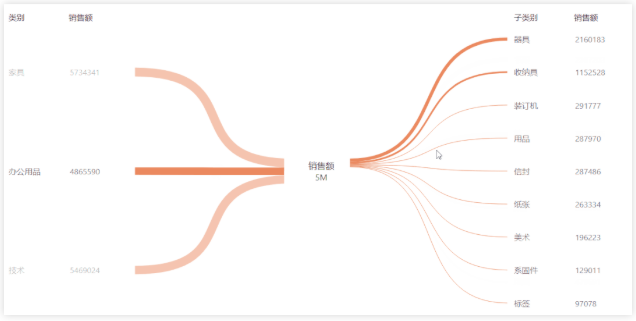
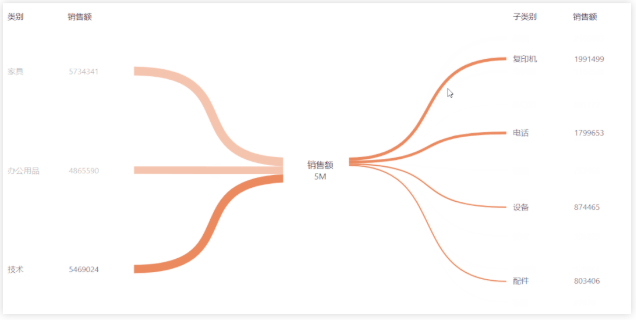
如果想要实现多选的话,可以插入切片器,按下【Ctrl】进行多选。
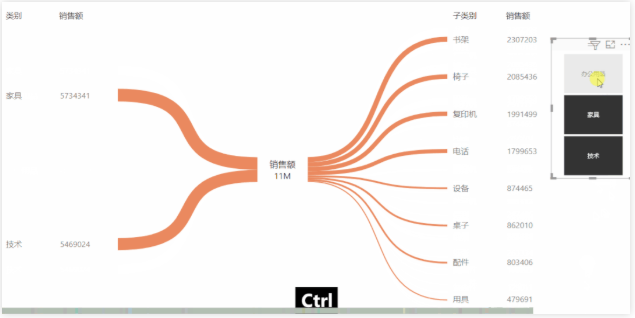
End.爱数据网专栏作者:JaryYuan专栏名称:Power BI 自动化与可视化专栏简介:Excel、Power BI、Python等学习交流园地。Excel黑科技挖掘,Python小技巧。致力于办公自动化、职场效率提升、数据分析及可视化设计个人公众号:JaryYuan
- 我的微信公众号
- 微信扫一扫
-

- 我的微信公众号
- 微信扫一扫
-



评论